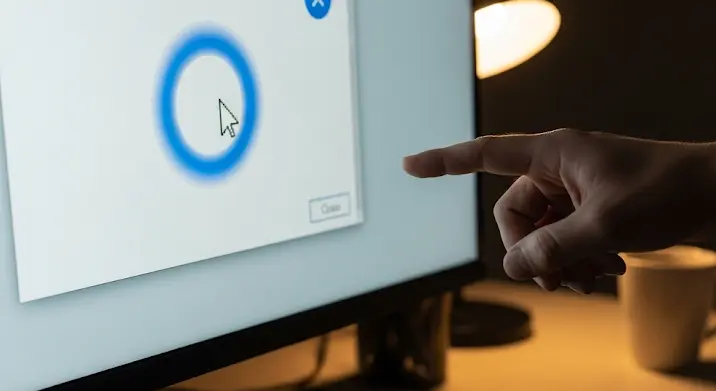
Bosszantó, igaz? Próbálod bezárni egy alkalmazás ablakát, de az csak nem akar eltűnni. A Windows ablak bezárási problémái sok felhasználót érintenek, és a legkülönfélébb okok állhatnak a háttérben. Ez a cikk részletesen feltárja a leggyakoribb okokat, és praktikus megoldásokat kínál a probléma orvoslására.
Mi okozhatja az ablak bezárási problémákat?
Számos tényező okozhatja, hogy egy ablak nem reagál a bezárásra. Lássuk a leggyakoribbakat:
1. Alkalmazás lefagyása
A leggyakoribb ok az, hogy maga az alkalmazás fagyott le. Ilyenkor az alkalmazás nem reagál semmilyen bemenetre, beleértve a bezárás parancsot sem. Ez a fagyás előfordulhat programozási hibák, erőforráshiány (pl. túl sok memória használata), vagy inkompatibilitási problémák miatt.
2. Háttérfolyamatok
Egyes alkalmazások, még a bezárás után is, futtathatnak háttérfolyamatokat. Ezek a folyamatok addig nem engedik az alkalmazás teljes leállását, amíg be nem fejeződik a feladatuk. Például egy letöltéskezelő a letöltés befejezéséig, egy vírusirtó egy vizsgálat végéig futhat a háttérben.
3. Driver problémák
A hibás vagy elavult driverek, különösen a videokártya driverek, szintén okozhatnak stabilitási problémákat, amelyek lefagyáshoz és a programok nem megfelelő működéséhez vezethetnek. A grafikus felület megjelenítéséért felelős driverek hibái közvetlenül befolyásolhatják az ablakok kezelését.
4. Rendszerszintű problémák
A Windowsban lévő rendszerszintű hibák, mint például a sérült rendszerfájlok, a hibásan beállított rendszerleíró adatbázis (registry), vagy a vírusfertőzés, szintén okozhatnak váratlan alkalmazásviselkedést, beleértve az ablakok bezárásának nehézségeit.
5. Konfliktusok más alkalmazásokkal
Két vagy több alkalmazás közötti szoftverkonfliktus is okozhat problémákat. Például egy agresszív tűzfal blokkolhatja egy alkalmazás kommunikációját, ami a program lefagyásához vezethet.
6. Hardver problémák
Ritkább esetben hardverhiba is állhat a háttérben. A meghibásodott RAM, a túlmelegedő processzor, vagy a merevlemez problémái mind okozhatnak stabilitási gondokat, amelyek az ablakok bezárásának nehézségeiben is megnyilvánulhatnak.
Megoldások az ablak bezárási problémákra
Most, hogy áttekintettük a lehetséges okokat, nézzük meg a megoldásokat:
1. Feladatkezelő használata
Ha egy alkalmazás lefagyott, a legegyszerűbb megoldás a Feladatkezelő (Task Manager) használata. Nyomd meg a Ctrl+Shift+Esc billentyűkombinációt a megnyitásához. Keresd meg a nem reagáló alkalmazást a „Folyamatok” fülön, kattints rá, majd válaszd a „Feladat befejezése” opciót. Ezzel kényszeríted az alkalmazás leállítását.
2. Várakozás
Ha az alkalmazás nem fagyott le teljesen, csak lassú, adj neki egy kis időt. Lehet, hogy egy erőforrásigényes feladatot végez, és hamarosan reagálni fog. Légy türelmes, mielőtt kényszerítve bezárnád.
3. A háttérfolyamatok ellenőrzése
A Feladatkezelőben ellenőrizheted a „Részletek” fület is, hogy lássad, futnak-e valamilyen háttérfolyamatok, amelyek akadályozzák az alkalmazás leállását. Zárj be minden felesleges folyamatot.
4. Driverek frissítése
Győződj meg róla, hogy a drivereid naprakészek. Különösen a videokártya driverek frissítése fontos. Ezt megteheted az Eszközkezelőben (Device Manager), vagy a gyártó weboldaláról letöltött legfrissebb driverek telepítésével.
5. Rendszerfájlok ellenőrzése
A Windows beépített eszközével, a System File Checker (SFC)-rel ellenőrizheted és javíthatod a sérült rendszerfájlokat. Nyisd meg a Parancssort rendszergazdaként, és futtasd az „sfc /scannow” parancsot.
6. Víruskeresés
Futtass egy teljes víruskeresést a számítógépeden, hogy kizárhasd a rosszindulatú szoftverek okozta problémákat.
7. Tiszta rendszerindítás
A tiszta rendszerindítás (clean boot) során a Windows csak a legszükségesebb driverekkel és szolgáltatásokkal indul el. Ez segíthet azonosítani, hogy egy harmadik féltől származó alkalmazás okozza-e a konfliktust. A tiszta rendszerindításhoz használd a msconfig eszközt.
8. Windows frissítések telepítése
Győződj meg róla, hogy a Windows naprakész. A Microsoft rendszeresen ad ki javításokat és frissítéseket, amelyek megoldhatnak stabilitási problémákat.
9. Hardver tesztelése
Ha a probléma továbbra is fennáll, érdemes tesztelni a hardvert. A memória teszteléséhez használhatod a Windows Memóriadiagnosztikai eszközt. A merevlemez állapotát ellenőrizheted a gyártó által kínált diagnosztikai programmal.
10. Végső megoldás: Windows újratelepítése
Ha egyik megoldás sem segít, a végső megoldás a Windows újratelepítése lehet. Ez radikális megoldás, de biztosítja, hogy a rendszer teljesen tiszta és hibamentes legyen.
Összegzés
Az ablak bezárási problémák a Windowsban rendkívül frusztrálóak lehetnek. Fontos, hogy lépésről lépésre haladj a hibaelhárítás során, és először a legegyszerűbb megoldásokat próbáld ki. Remélhetőleg ez a cikk segített azonosítani a probléma okát, és megtalálni a megfelelő megoldást. Ne feledd, a rendszeres karbantartás, a driverek frissítése és a víruskeresés mind hozzájárulnak a stabil és problémamentes működéshez.
